Sie können einen Referenzdetailausschnitt in eine bestehende Ansicht einfügen oder eine neue Zeichenansicht erstellen.
 Video: Erstellen von Ansichten des Modells
Video: Erstellen von Ansichten des Modells
- Öffnen Sie die Ansicht, in der Sie einen Detailausschnitt zu einer Zeichenansicht hinzufügen möchten.
- Klicken Sie auf Registerkarte Ansicht
 Gruppe Erstellen
Gruppe Erstellen 
 (Detailausschnitt).
(Detailausschnitt).
- Aktivieren Sie in der Gruppe Referenz die Option Andere Ansicht referenzieren.
- Wählen Sie in der Dropdown-Liste den Namen der benötigten Referenzansicht. (Falls die Liste der Namen sehr lang ist, ist der Name der Referenzansicht eventuell durch Eingabe von Schlüsselwörtern in das Suchfeld schneller zu finden.)
Wenn keine Ansichten als Referenz vorhanden sind, wählen Sie <Neue Zeichenansicht>, um eine neue Zeichenansicht zu erstellen. Der Referenzdetailausschnitt zeigt dann auf diese neue Zeichenansicht.
Anmerkung: Wenn die Liste Andere Ansicht referenzieren eine in einem Plan enthaltene Ansicht enthält, werden die Detailnummer und die Plannummer neben dem Ansichtsnamen angezeigt. - Zum Definieren des Detailausschnittsbereichs ziehen Sie die Maus von links oben nach rechts unten, um einen Beschriftungsblock zu erstellen. Dieser wird durch eine gestrichelte Linie um die linke obere Ecke des Rasters dargestellt.
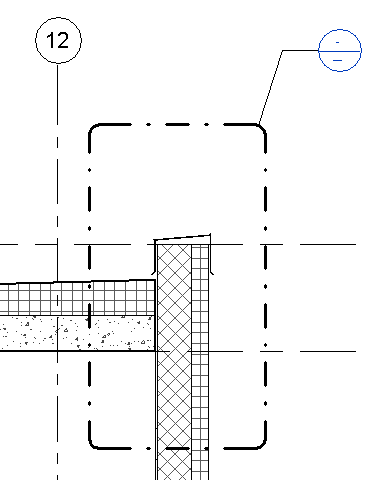
- Doppelklicken Sie zum Anzeigen der Detailausschnittsansicht auf die Detailausschnittsbeschriftung.

Die Detailausschnittsansicht wird im Zeichenbereich angezeigt.
Wenn Sie eine neue Zeichenansicht für den Referenzdetailausschnitt erstellt haben, wird die neue Ansicht im Projektbrowser unter Ansichten (all)
 Zeichenansichten angezeigt. Erstellen Sie die Zeichenansicht wie erforderlich.
Zeichenansichten angezeigt. Erstellen Sie die Zeichenansicht wie erforderlich.
Anmerkung: Um die im Detailausschnitt referenzierte Ansicht zu wechseln, wählen Sie den Beschriftungsblock aus, und wählen Sie in der Optionsleiste den Namen der gewünschten Referenzansicht aus der Dropdown-Liste.